Deaktiver Animate Windows ved minimering og maksimering i Windows 10
Sådan aktiveres eller deaktiveres animation af Windows ved minimering og maksimering i Windows 10
Som alle tidligere Windows-versioner kommer Windows 10 med en indbygget mulighed for at deaktivere animationerne for at minimere og maksimere vinduer. Sådan slår du animationerne fra, hvis du ikke kan lide dem.
Reklame
Som standard animerer Windows 10 vinduer, når du minimerer og maksimerer dem. Når det minimeres til proceslinjen eller gendannes fra den, har et vindue en fade-effekt, når det krymper eller vokser.
Selvom animationen er godt optimeret og ikke bruger masser af systemressourcer, kan nogle af brugerne ikke lide den. Når animationerne er deaktiveret, vil Windows 10 øjeblikkeligt minimere og maksimere appvinduer. Animationerne kan deaktiveres (eller aktiveres) ved hjælp af GUI eller med en Registry tweak.
For at aktivere eller deaktivere animation af Windows ved minimering og maksimering i Windows 10
- Trykke Vinde + R genvejstaster sammen på dit tastatur. Dialogboksen Kør vises på skærmen.
Tip: Se den ultimative liste over alle Windows-tastaturgenveje med Win-taster. - Indtast følgende i feltet Kør:
Systemegenskaber Avanceret
- Tryk på Enter. Dette åbner vinduet Avancerede systemegenskaber direkte.

- Klik på Indstillinger knappen under Ydeevne afsnit. Dialogboksen Ydelsesindstillinger åbnes.

- Fjern markeringen af (deaktiver) indstillingen Animer vinduer, når du minimerer og maksimerer. Det er (afkrydset) aktiveret som standard.
Du er færdig. Ændringen påvirker kun den aktuelle brugerkonto.
Alternativt kan du anvende en Registry tweak.
Deaktiver vinduesanimationer ved minimering og maksimering i registreringsdatabasen
- Åbn Registreringseditor app.
- Gå til følgende registreringsnøgle.
HKEY_CURRENT_USER\Kontrolpanel\Desktop\WindowMetrics
Se, hvordan du går til en registreringsnøgle med et klik. - Til højre skal du ændre eller oprette en ny strengværdi (REG_SZ).
MinAnimate.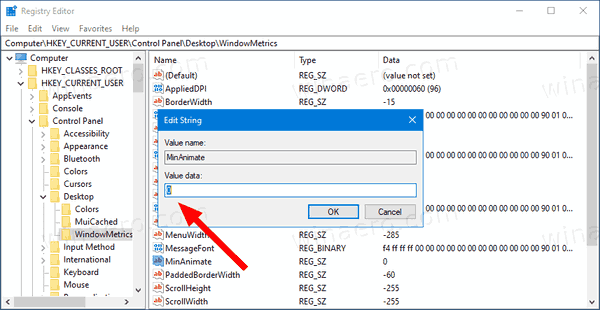
- Indstil dens værdi til
0at deaktivere animationer. - En værdi data på
1vil aktivere animationer. - For at få de ændringer, der er foretaget af Registry tweak, til at træde i kraft, skal du Log ud og log ind på din brugerkonto. Alternativt kan du genstart Explorer-skallen.
For at spare tid kan du downloade følgende registreringsklare filer:
Download registreringsdatabasen filer
Fortryd tweak er inkluderet.
Det er det

